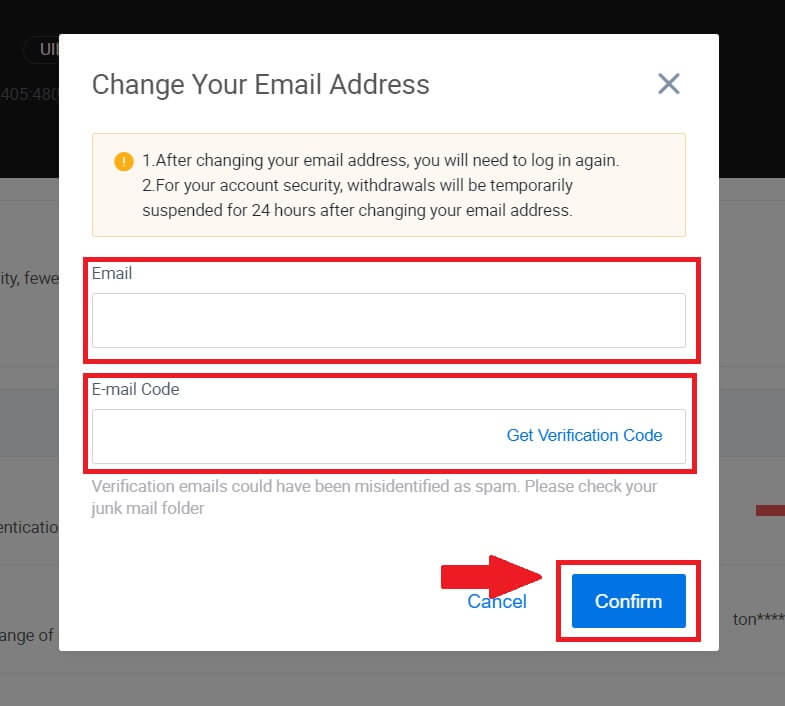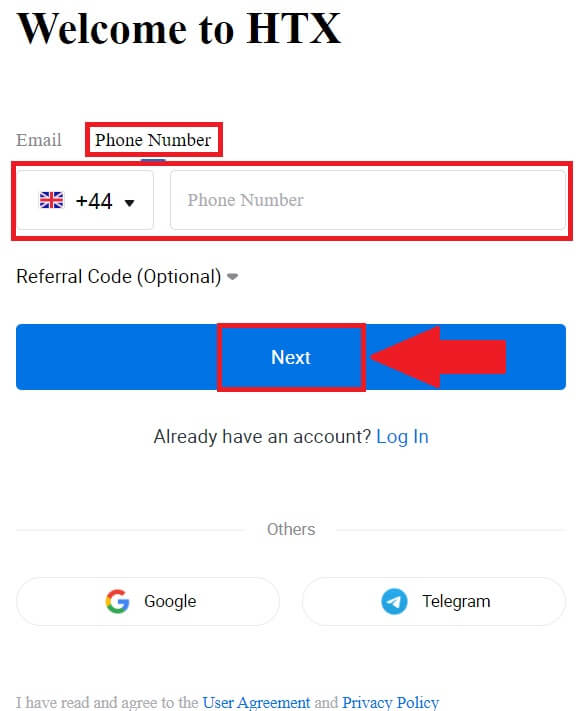HTX жүйесінде тіркелгіні қалай тіркеуге болады
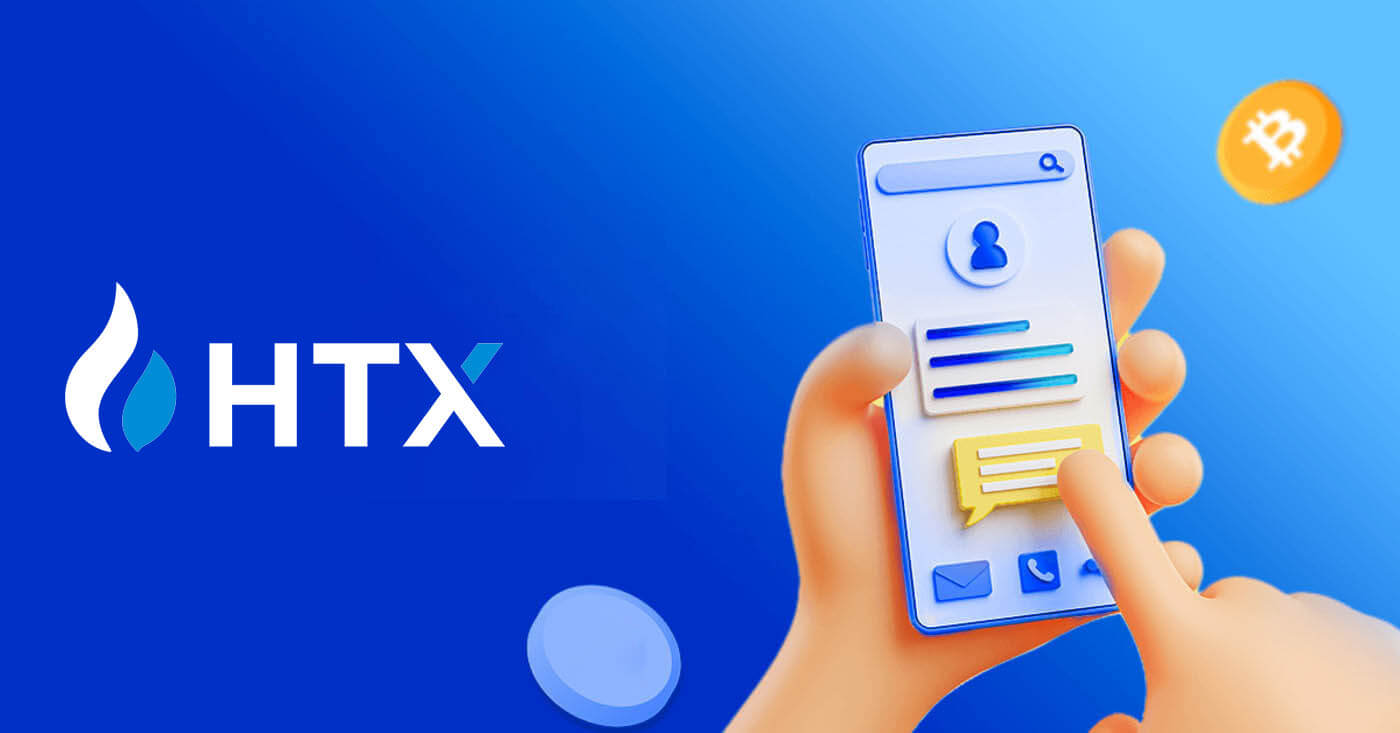
Электрондық пошта немесе телефон нөмірі арқылы HTX жүйесінде тіркелгіні қалай тіркеуге болады
1. HTX веб-сайтына өтіп , [Тіркелу] немесе [Қазір тіркелу] түймесін басыңыз .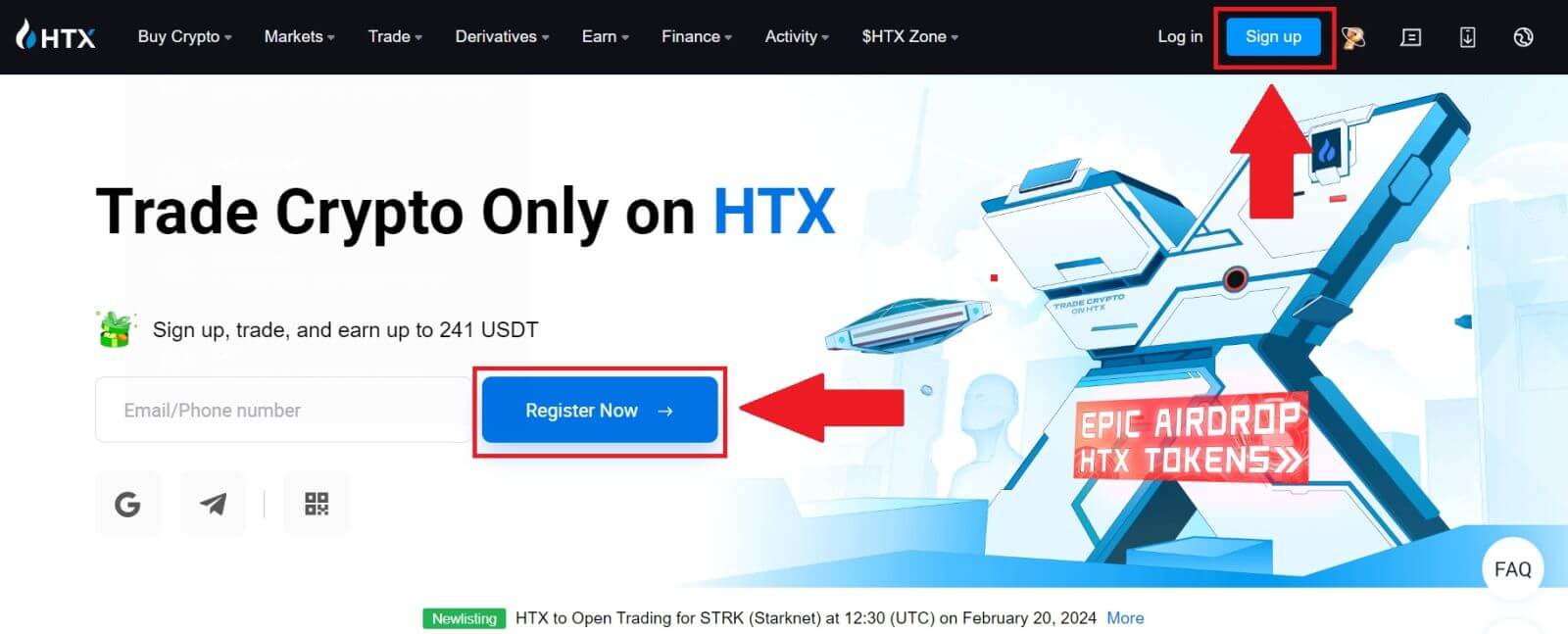
2. [Электрондық пошта] немесе [Телефон нөмірі] опциясын таңдап , электрондық пошта мекенжайын немесе телефон нөмірін енгізіңіз. Содан кейін [Келесі] түймесін басыңыз .
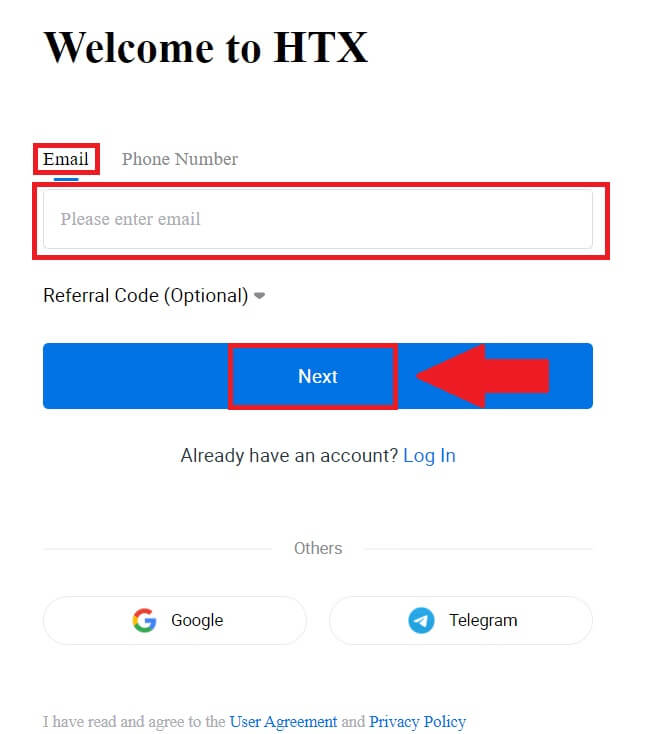
3. Электрондық поштаңызға немесе телефон нөміріңізге 6 саннан тұратын растау кодын аласыз. Кодты енгізіп, [Растау] түймесін басыңыз.
Егер растау кодын алмасаңыз, [Қайта жіберу] түймесін басыңыз . 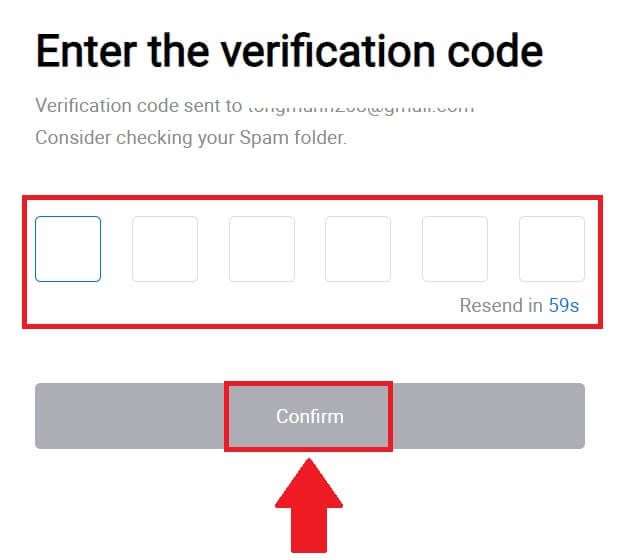
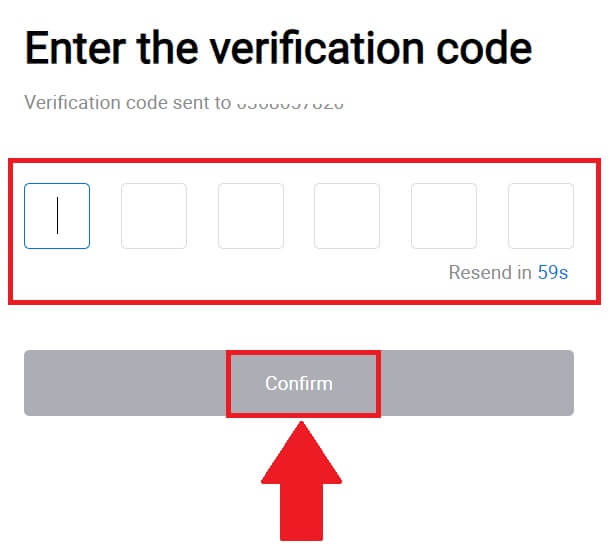
4. Тіркелгіңіз үшін қауіпсіз құпия сөз жасаңыз және [HTX Journey бастау] түймесін басыңыз.
Ескерту:
- Құпия сөзіңізде кемінде 8 таңба болуы керек.
- Төмендегілердің кем дегенде 2-сі : сандар, алфавит әріптері және арнайы таңбалар.
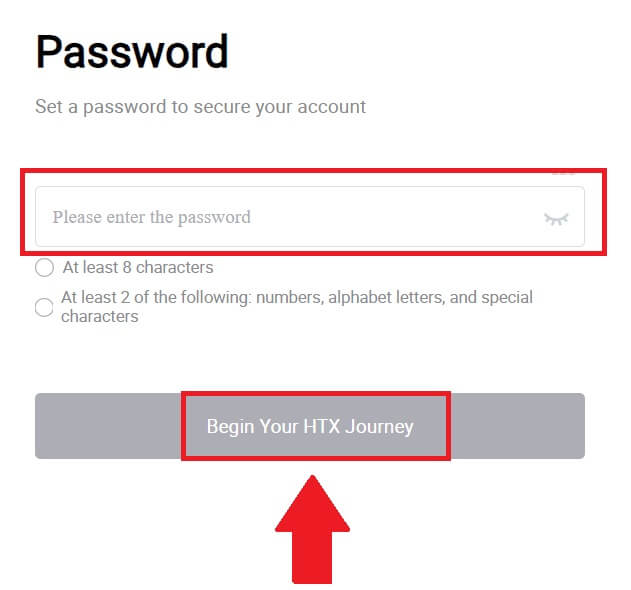
5. Құттықтаймыз, сіз HTX жүйесінде тіркелгіні сәтті тіркедіңіз.
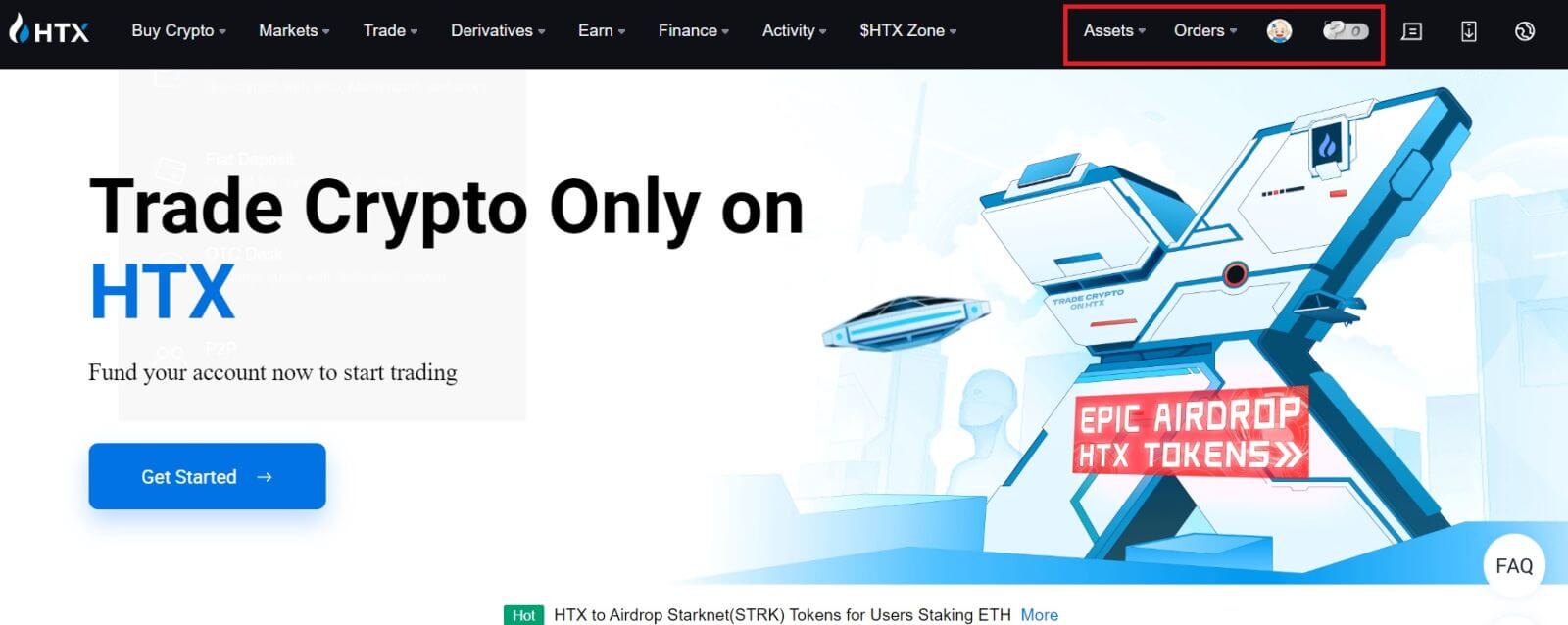
Google арқылы HTX жүйесінде тіркелгіні қалай тіркеуге болады
1. HTX веб-сайтына өтіп , [Тіркелу] немесе [Қазір тіркелу] түймесін басыңыз . 2. [ Google
] түймесін
басыңыз .
3. Жүйеге кіру терезесі ашылады, онда электрондық пошта мекенжайыңызды енгізіп, [Келесі] түймесін басыңыз .
4. Содан кейін Google есептік жазбаңыздың құпия сөзін енгізіп, [Келесі] түймесін басыңыз . 5. Google есептік жазбасымен кіруді растау үшін [Жалғастыру]
түймесін басыңыз . 6. Жалғастыру үшін [HTX тіркелгісін жасау] түймесін басыңыз .
7. [Электрондық пошта] немесе [Телефон нөмірі] опциясын таңдап , электрондық пошта мекенжайын немесе телефон нөмірін енгізіңіз. Содан кейін [Тіркеу және байланыстыру] түймесін басыңыз .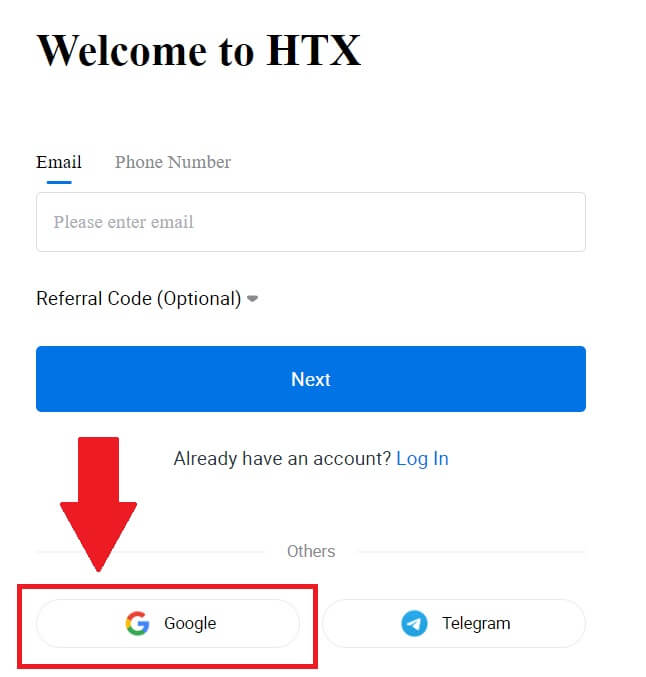

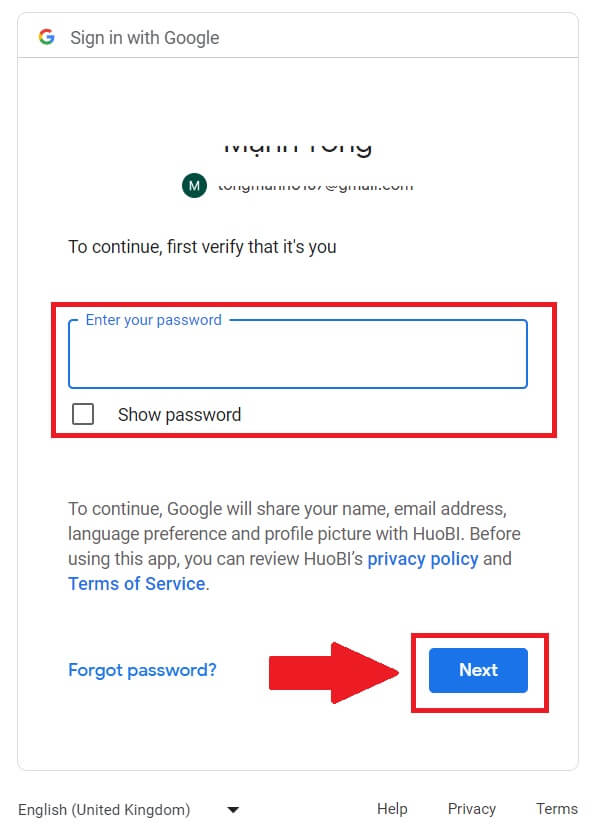
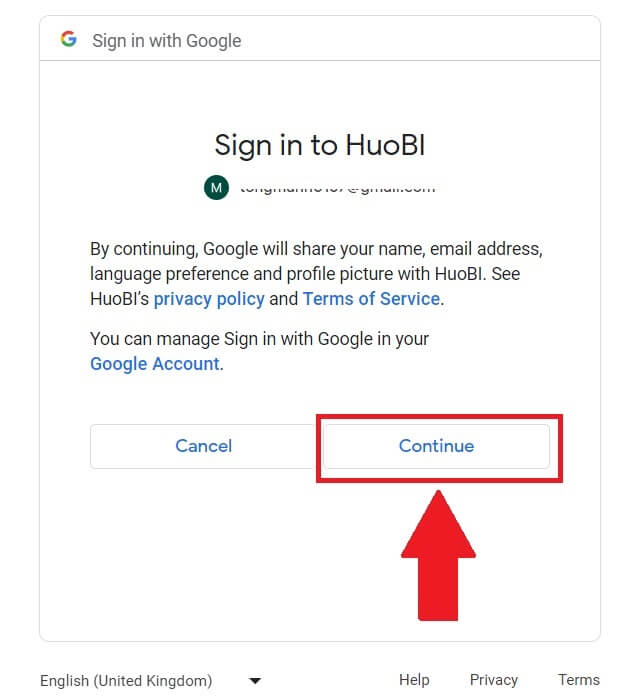
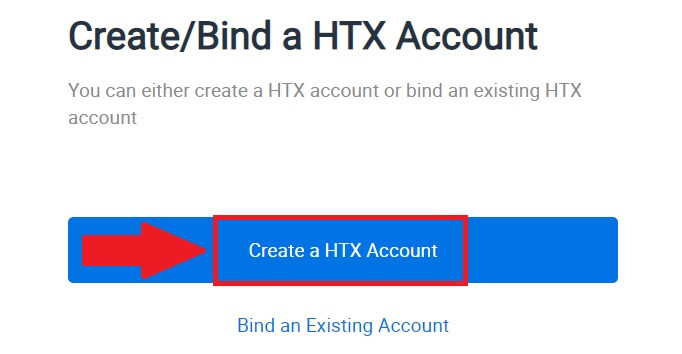
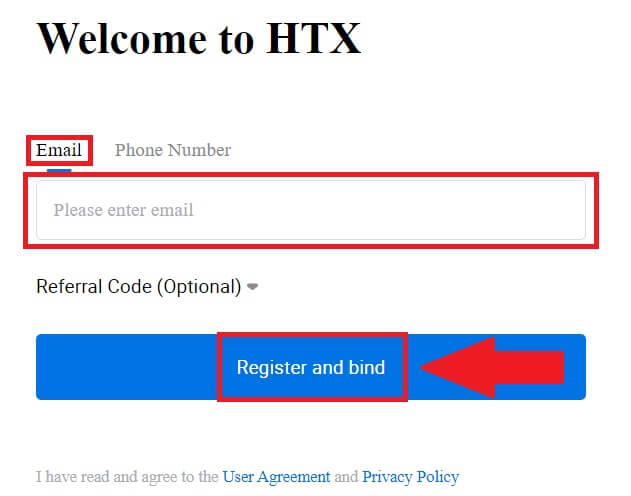
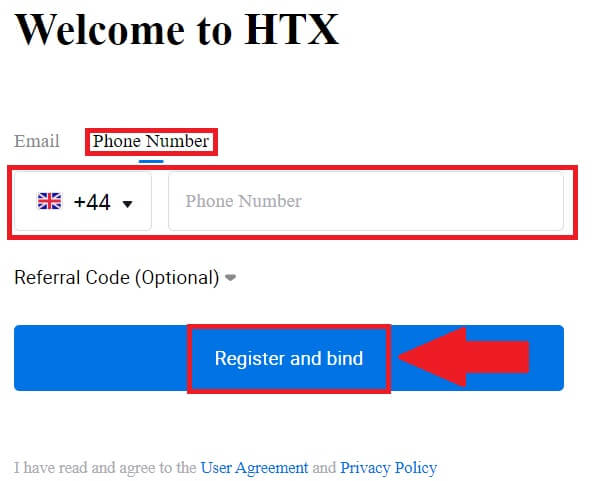
8. Электрондық поштаңызға немесе телефон нөміріңізге 6 саннан тұратын растау кодын аласыз. Кодты енгізіп, [Растау] түймесін басыңыз.
Егер растау кодын алмасаңыз, [Қайта жіберу] түймесін басыңыз . 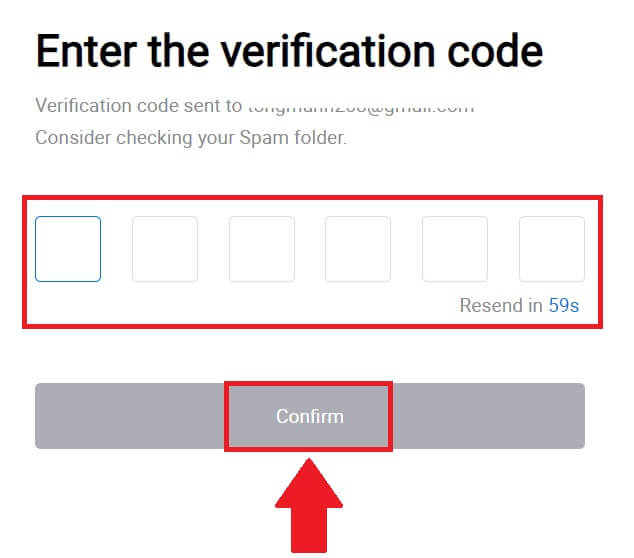
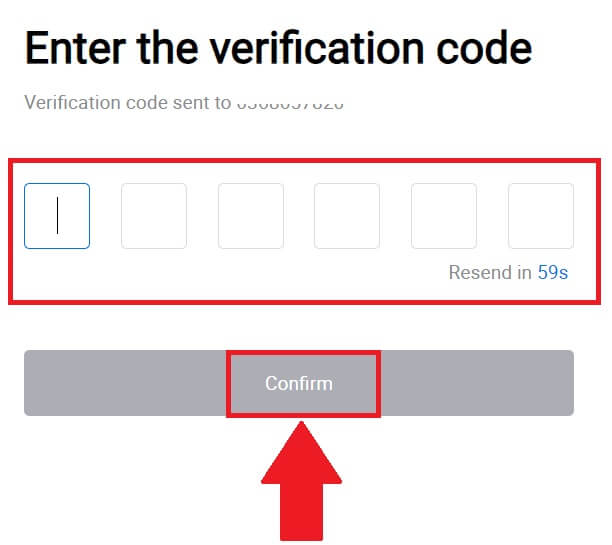
9. Тіркелгіңізге қауіпсіз құпия сөз жасаңыз және [HTX Journey бастау] түймесін басыңыз.
Ескерту:
- Құпия сөзіңізде кемінде 8 таңба болуы керек.
- Төмендегілердің кем дегенде 2-сі : сандар, алфавит әріптері және арнайы таңбалар.
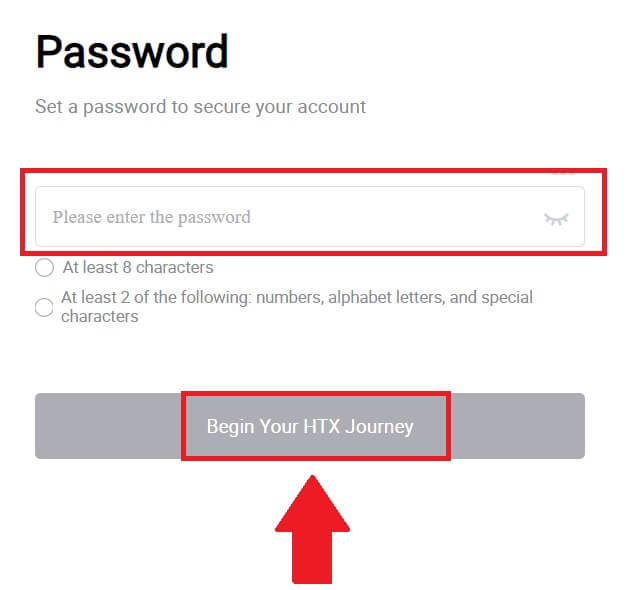
10. Құттықтаймыз! Сіз Google арқылы HTX жүйесінде сәтті тіркелдіңіз. 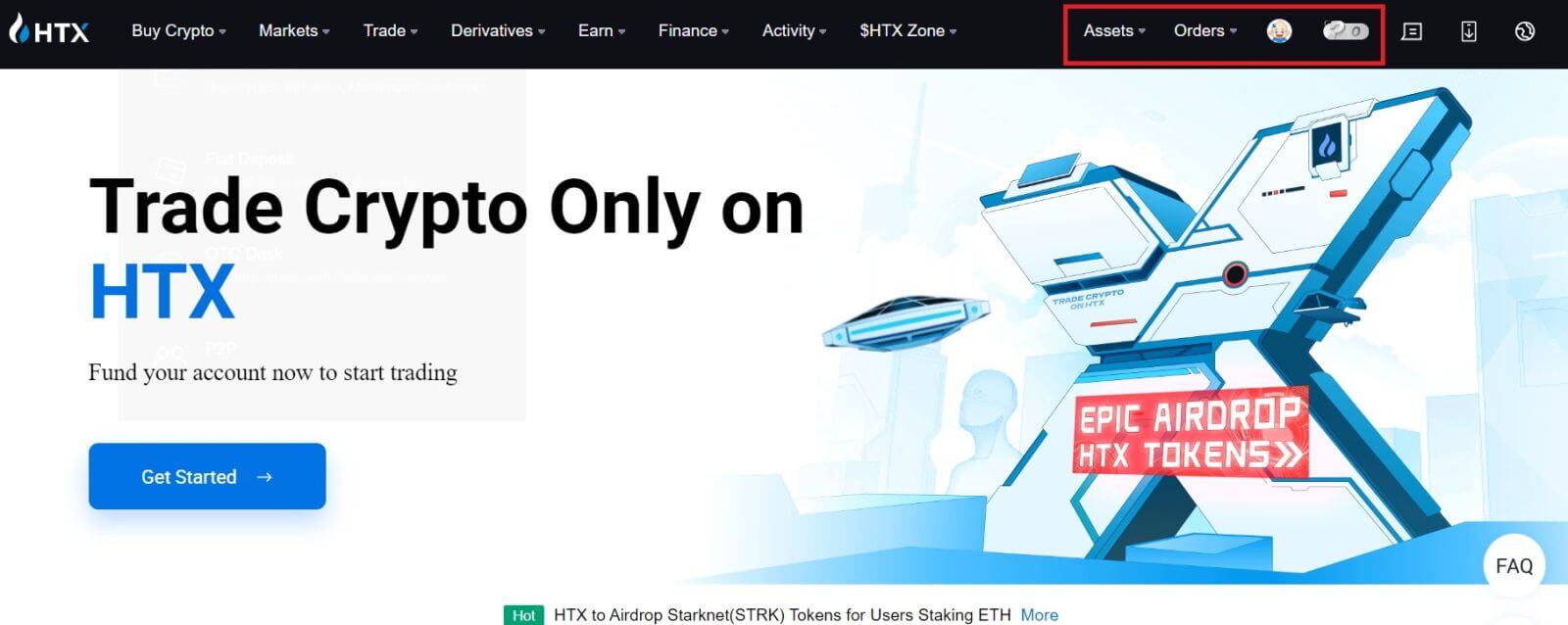
Telegram арқылы HTX жүйесінде тіркелгіні қалай тіркеуге болады
1. HTX веб-сайтына өтіп , [Тіркелу] немесе [Қазір тіркелу] түймесін басыңыз . 2. [Telegram]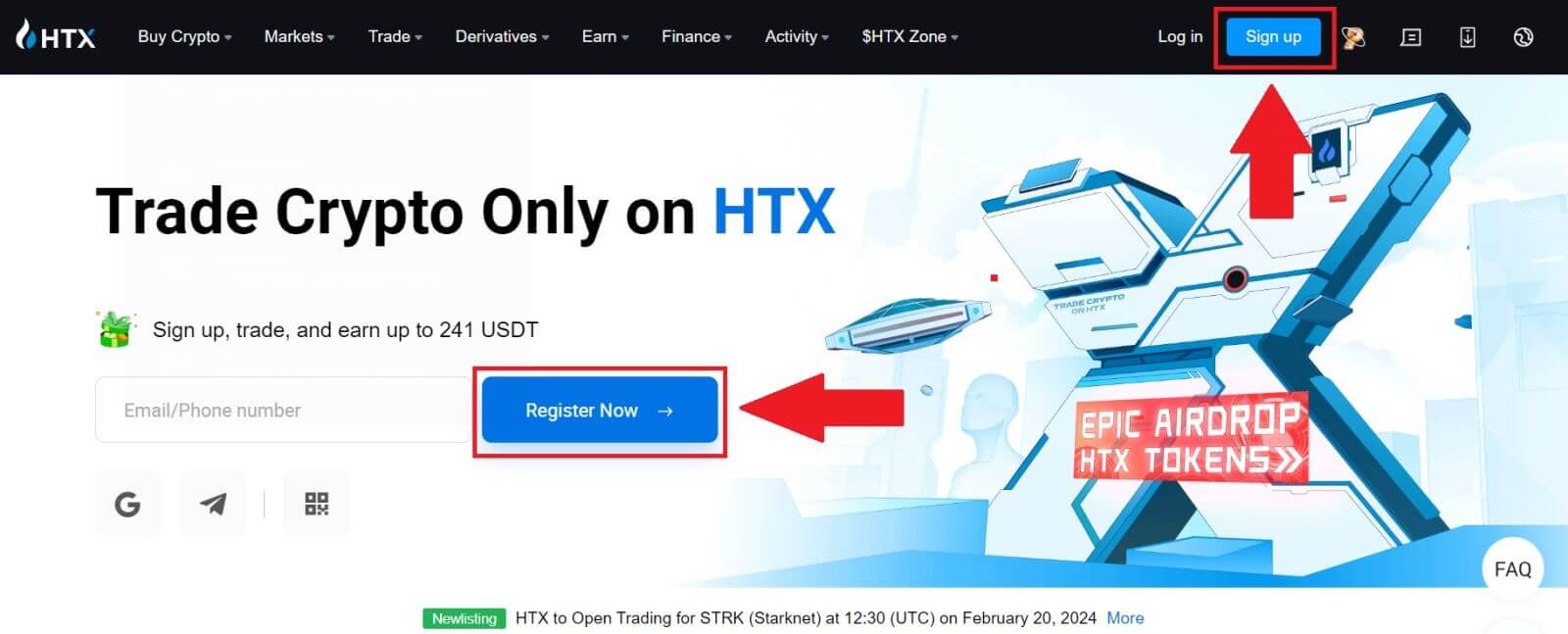
түймесін басыңыз . 3. Қалқымалы терезе пайда болады. HTX жүйесіне тіркелу үшін телефон нөміріңізді енгізіп , [КЕЛЕСІ] түймесін басыңыз. 4. Сұранысты Telegram қолданбасында аласыз. Бұл сұрауды растаңыз. 5. Telegram тіркелгі деректерін пайдаланып HTX жүйесіне тіркелуді жалғастыру үшін [ҚАБЫЛДАУ] түймесін басыңыз .
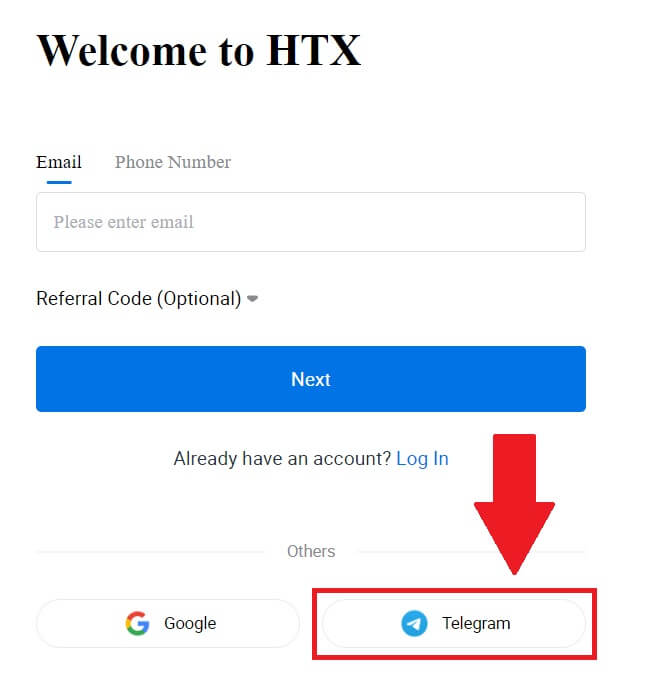
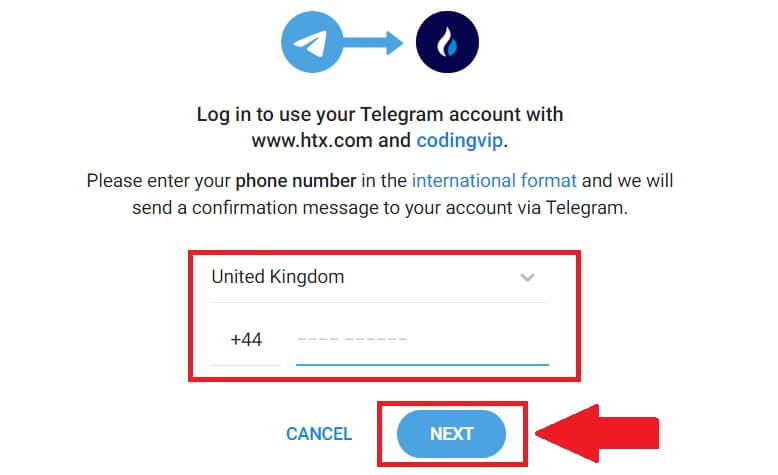
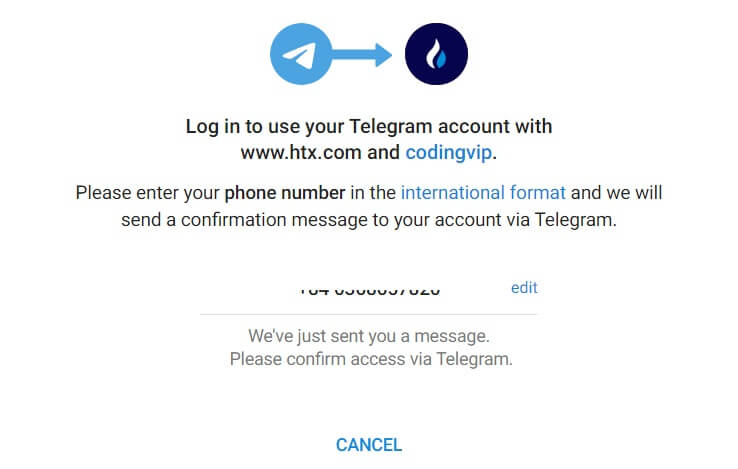
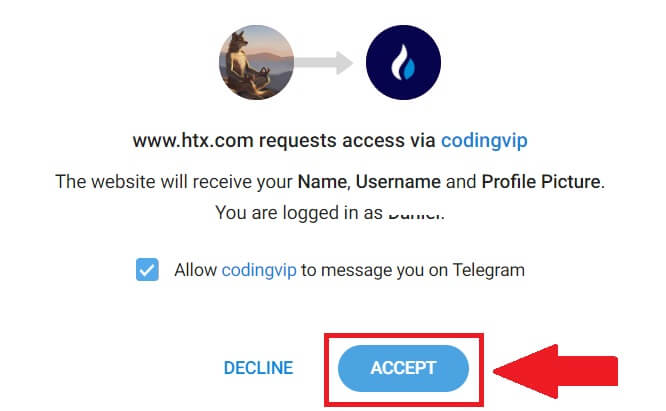
6. Жалғастыру үшін [HTX тіркелгісін жасау] түймесін басыңыз . 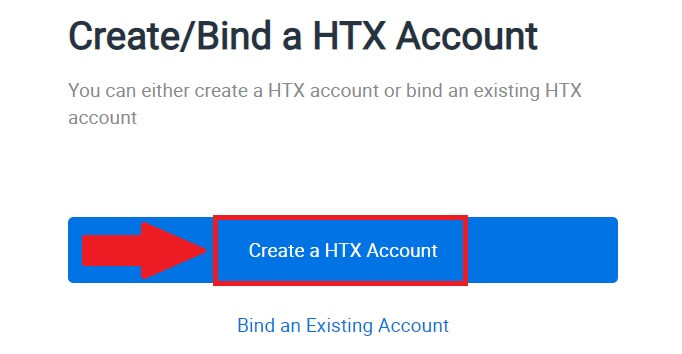
7. [Электрондық пошта] немесе [Телефон нөмірі] опциясын таңдап , электрондық пошта мекенжайын немесе телефон нөмірін енгізіңіз. Содан кейін [Тіркеу және байланыстыру] түймесін басыңыз .
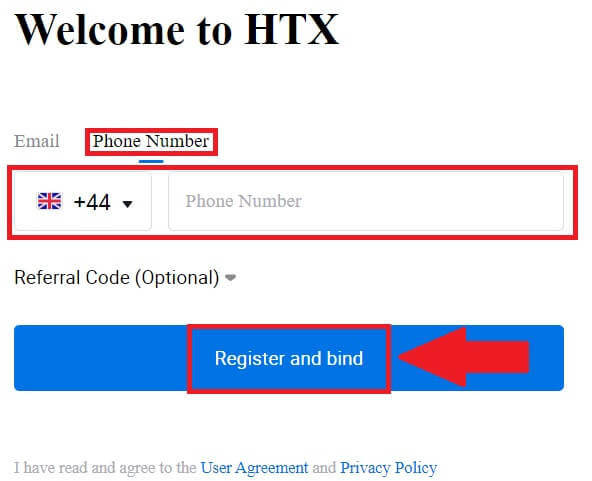
8. Электрондық поштаңызға немесе телефон нөміріңізге 6 саннан тұратын растау кодын аласыз. Кодты енгізіп, [Растау] түймесін басыңыз.
Егер растау кодын алмасаңыз, [Қайта жіберу] түймесін басыңыз . 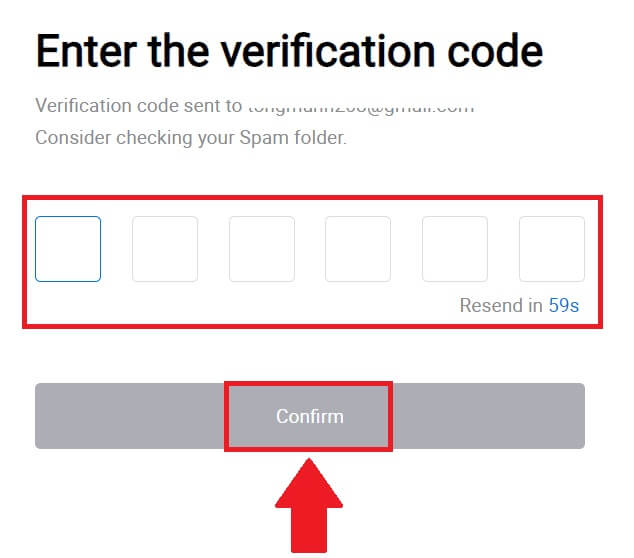
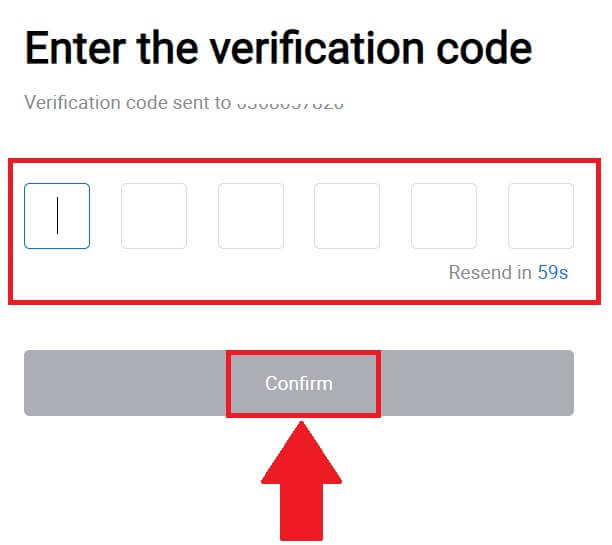
9. Тіркелгіңізге қауіпсіз құпия сөз жасаңыз және [HTX Journey бастау] түймесін басыңыз.
Ескерту:
- Құпия сөзіңізде кемінде 8 таңба болуы керек.
- Төмендегілердің кем дегенде 2-сі : сандар, алфавит әріптері және арнайы таңбалар.
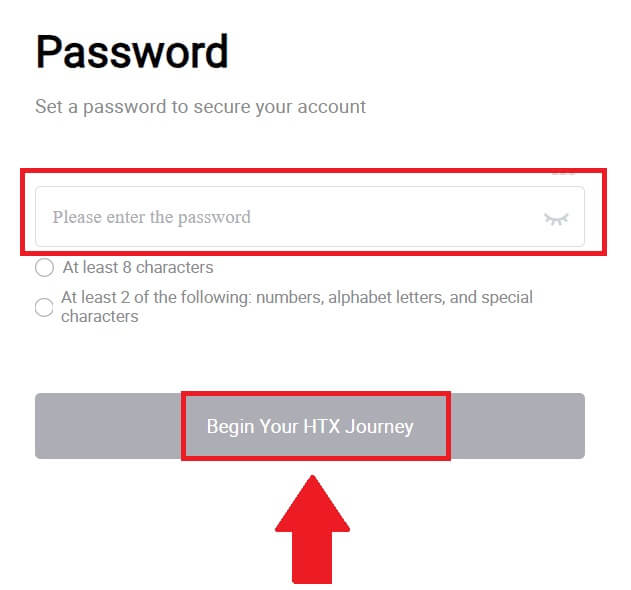 10. Құттықтаймыз! Сіз Telegram арқылы HTX жүйесінде сәтті тіркелдіңіз.
10. Құттықтаймыз! Сіз Telegram арқылы HTX жүйесінде сәтті тіркелдіңіз. 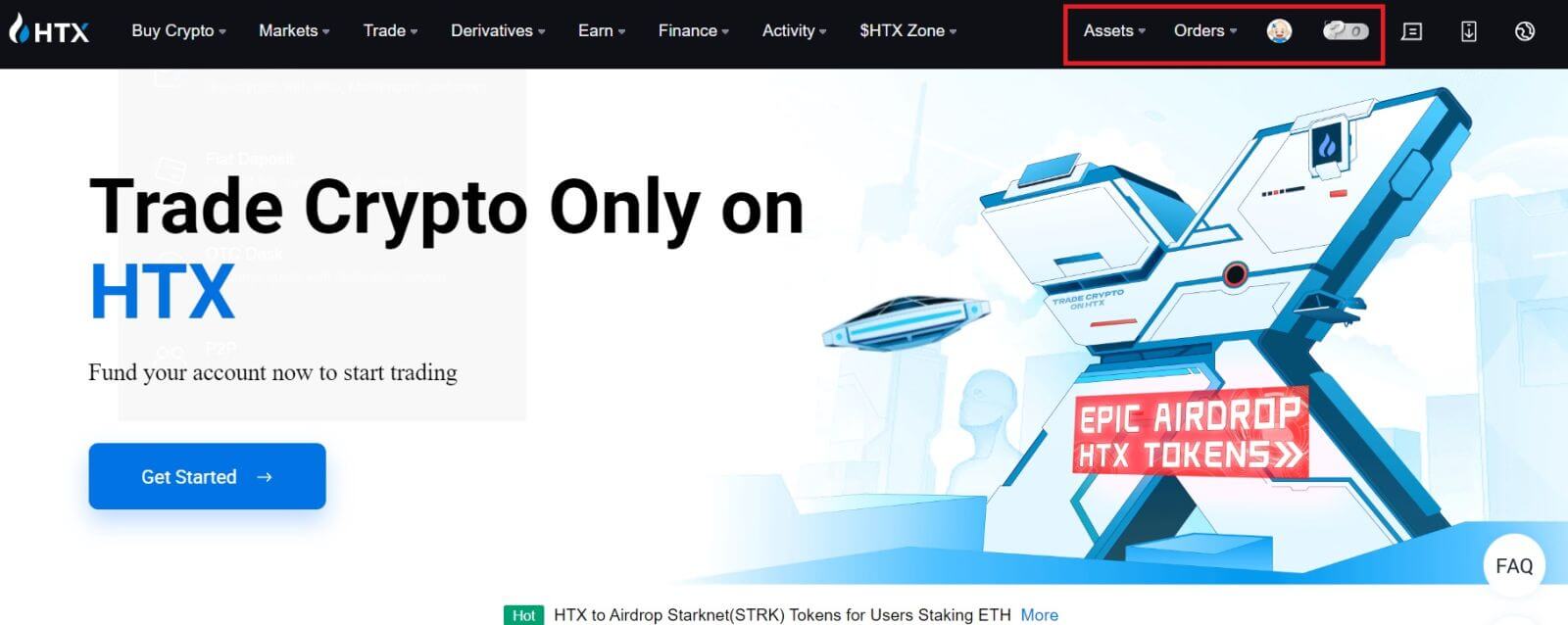
HTX қолданбасында тіркелгіні қалай тіркеуге болады
1. Сауда үшін тіркелгі жасау үшін Google Play Store немесе App Store дүкенінен HTX қолданбасын орнату қажет .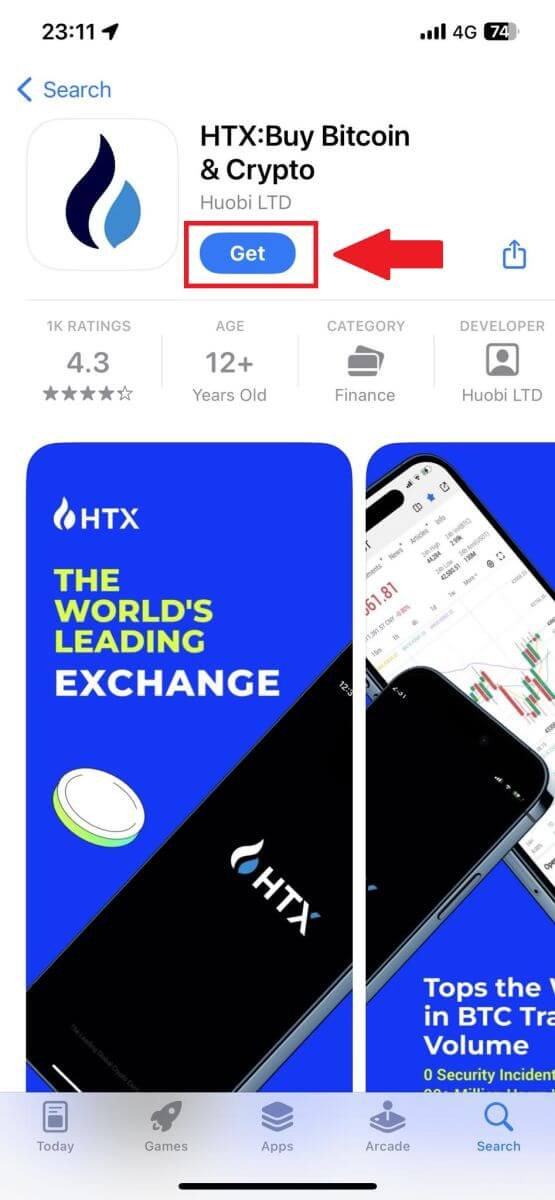
2. HTX қолданбасын ашып, [Кіру/Тіркеу] түймесін түртіңіз .
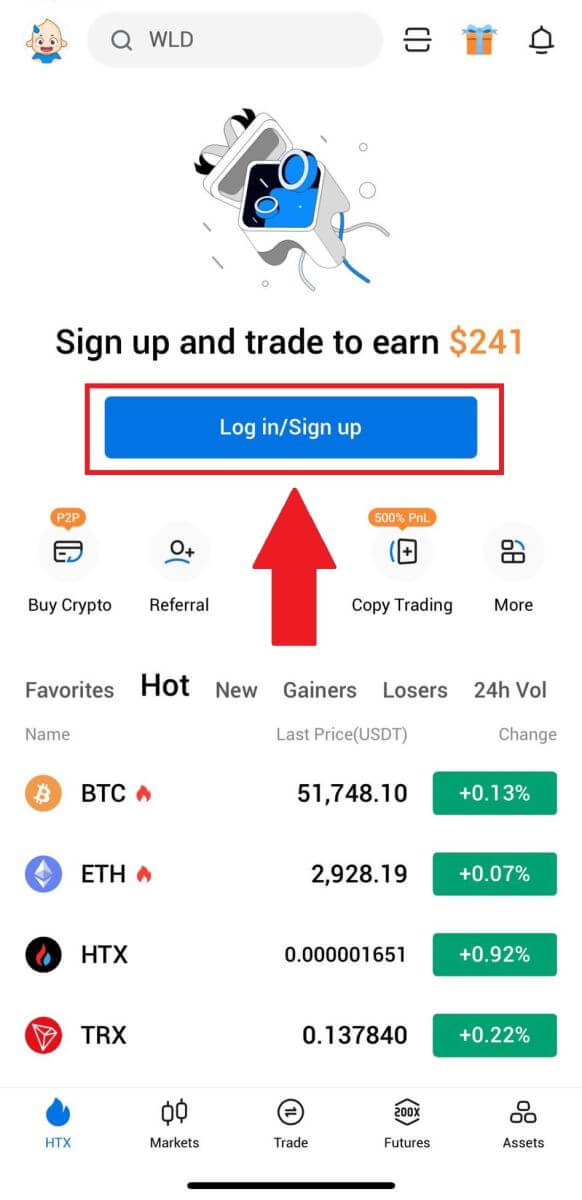
3. Электрондық пошта/ұялы телефон нөміріңізді енгізіп, [Келесі] түймесін басыңыз.

4. Электрондық поштаңызға немесе телефон нөміріңізге 6 таңбалы растау кодын аласыз. Жалғастыру үшін кодты енгізіңіз
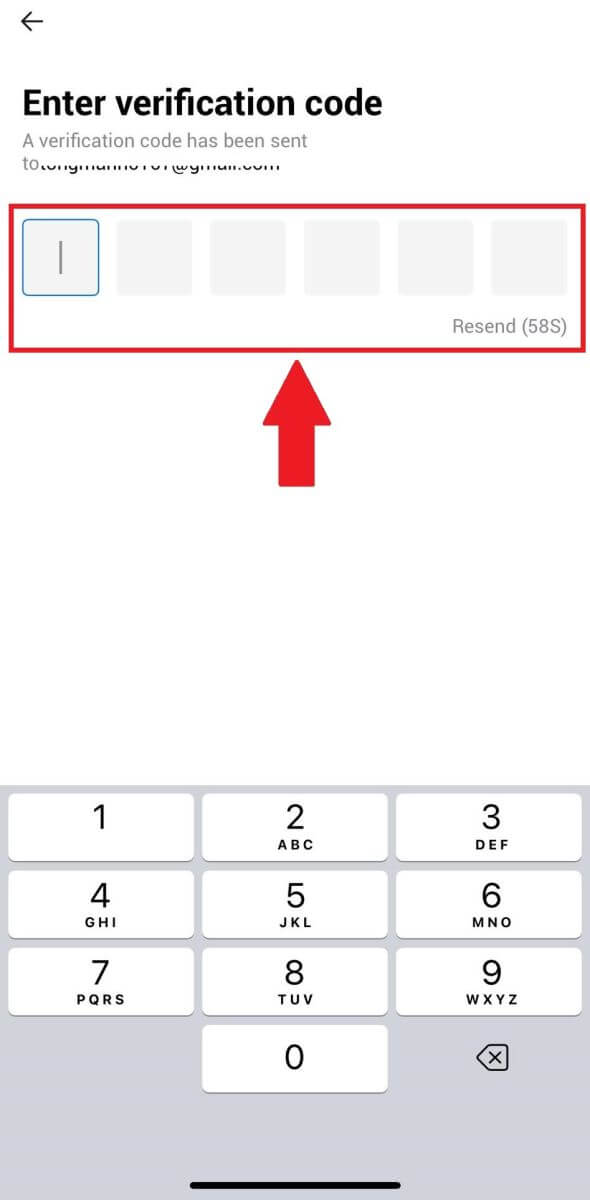
5. Тіркелгіңізге қауіпсіз құпия сөз жасаңыз және [Тіркеу аяқталды] түймесін басыңыз.
Ескерту:
- Құпия сөзіңізде кемінде 8 таңба болуы керек.
- Төмендегілердің кем дегенде 2-сі : сандар, алфавит әріптері және арнайы таңбалар.
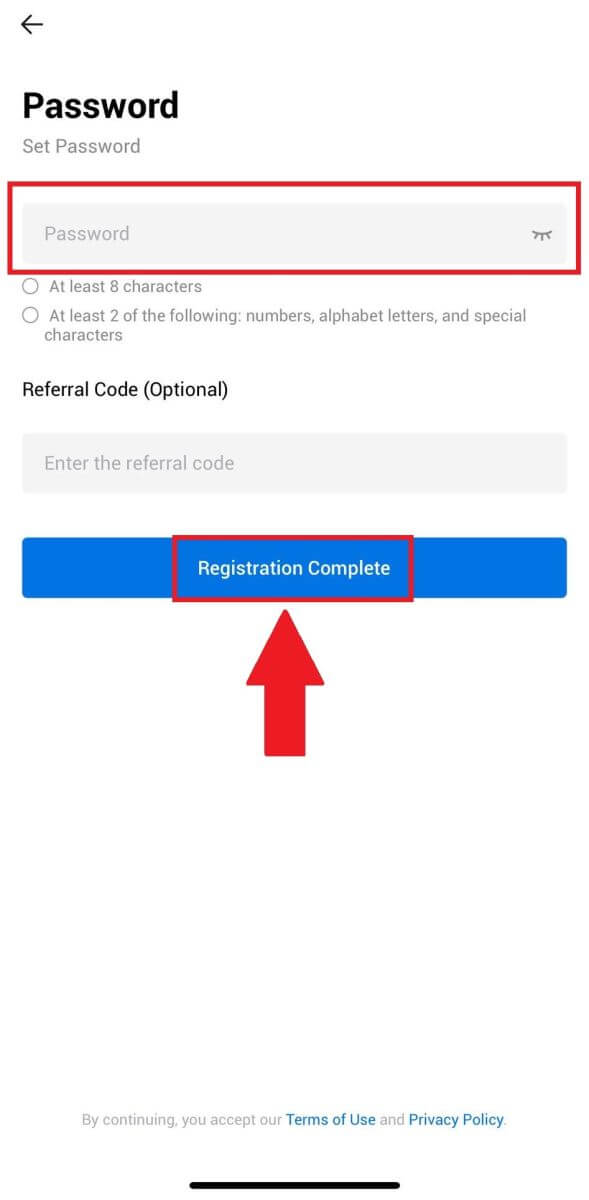
6. Құттықтаймыз, сіз HTX қолданбасында сәтті тіркелдіңіз.
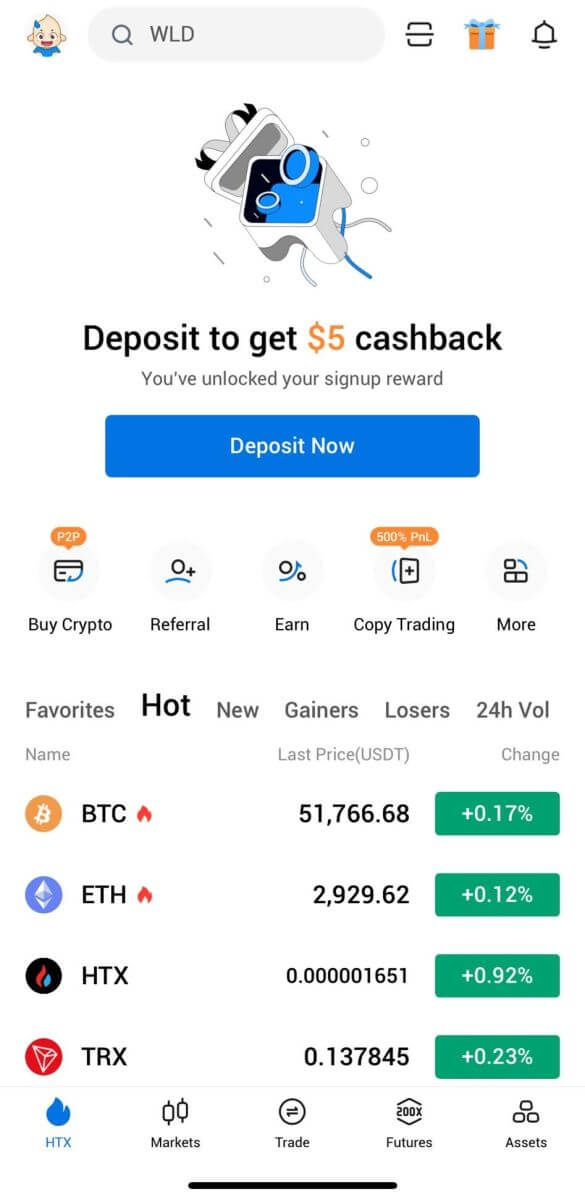
Немесе басқа әдістерді пайдаланып HTX қолданбасында тіркелуге болады.
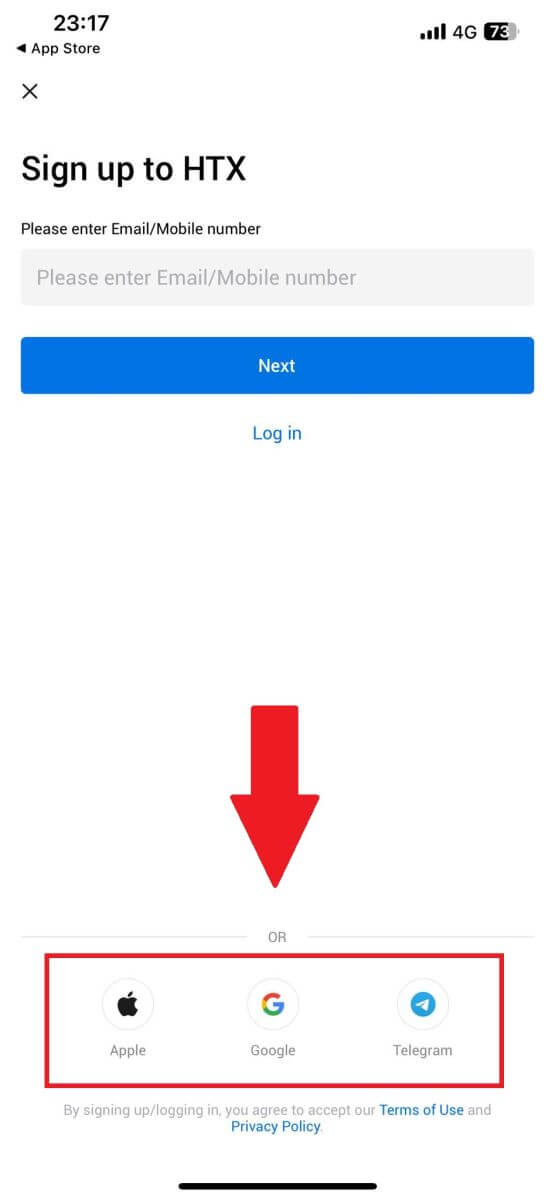
Жиі қойылатын сұрақтар (ЖҚС)
Неліктен мен HTX-тен электрондық хаттарды ала алмаймын?
HTX-тен жіберілген электрондық хаттарды алмасаңыз, электрондық пошта параметрлерін тексеру үшін төмендегі нұсқауларды орындаңыз:Сіз HTX тіркелгіңізге тіркелген электрондық пошта мекенжайына кірдіңіз бе? Кейде сіз құрылғыңыздағы электрондық поштаңыздан шығып, сондықтан HTX электрондық пошталарын көре алмайсыз. Жүйеге кіріп, жаңартыңыз.
Электрондық поштаңыздың спам қалтасын тексердіңіз бе? Электрондық пошта қызметінің провайдері HTX электрондық пошталарын спам қалтасына итеріп жатқанын байқасаңыз, HTX электрондық пошта мекенжайларын ақ тізімге енгізу арқылы оларды «қауіпсіз» деп белгілеуге болады. Оны орнату үшін HTX электрондық пошталарын ақ тізімге енгізу жолын қараңыз.
Электрондық пошта клиентінің немесе қызмет провайдерінің функционалдығы қалыпты ма? Брандмауэр немесе антивирустық бағдарлама қауіпсіздік қақтығыстарын тудырмайтынына көз жеткізу үшін электрондық пошта серверінің параметрлерін тексеруге болады.
Сіздің кіріс жәшігіңіз электрондық пошталарға толы ма? Шектеуге жеткен болсаңыз, электрондық хаттарды жіберу немесе қабылдау мүмкін болмайды. Жаңа электрондық хаттарға орын босату үшін ескілерінің кейбірін жоюға болады.
Мүмкін болса, Gmail, Outlook және т.б. сияқты жалпы электрондық пошта мекенжайларын пайдаланып тіркеліңіз.
Мен SMS растау кодтарын қалай ала алмаймын?
HTX әрқашан SMS аутентификация аясын кеңейту арқылы пайдаланушы тәжірибесін жақсарту үшін жұмыс істейді. Дегенмен, кейбір елдер мен аймақтарға қазір қолдау көрсетілмейді.SMS аутентификациясын қоса алмасаңыз, орналасқан жеріңіз қамтылғанын білу үшін біздің ғаламдық SMS қамту тізімін тексеріңіз. Орналасқан жеріңіз тізімде жоқ болса, Google аутентификациясын негізгі екі факторлы аутентификация ретінде пайдаланыңыз.
Егер сіз SMS аутентификациясын іске қосқаннан кейін де SMS кодтарын әлі ала алмасаңыз немесе қазіргі уақытта біздің ғаламдық SMS қамту тізімі қамтылған елде немесе аймақта тұрсаңыз, келесі әрекеттерді орындау қажет:
- Мобильді құрылғыда күшті желі сигналы бар екеніне көз жеткізіңіз.
- Телефоныңыздағы кез келген қоңырауды блоктауды, брандмауэрді, антивирусты және/немесе қоңырау шалушы бағдарламаларын өшіріңіз, бұл біздің SMS код нөміріміздің жұмыс істеуіне кедергі келтіруі мүмкін.
- Телефонды қайта қосыңыз.
- Оның орнына дауыспен растауды қолданып көріңіз.
HTX жүйесінде электрондық пошта тіркелгісін қалай өзгертуге болады?
1. HTX веб-сайтына өтіп , профиль белгішесін басыңыз. 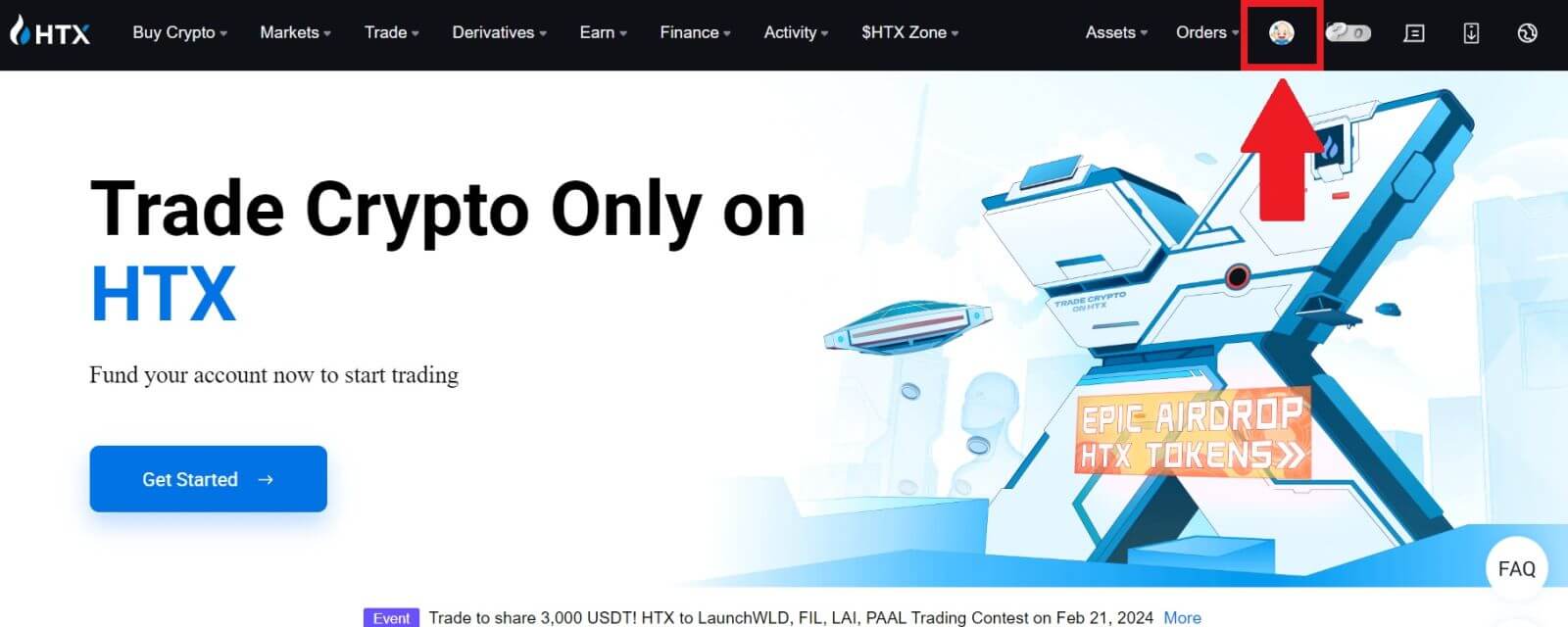
2. Электрондық пошта бөлімінде [Электрондық пошта мекенжайын өзгерту] түймесін басыңыз. 3. [Тексеруді алу]
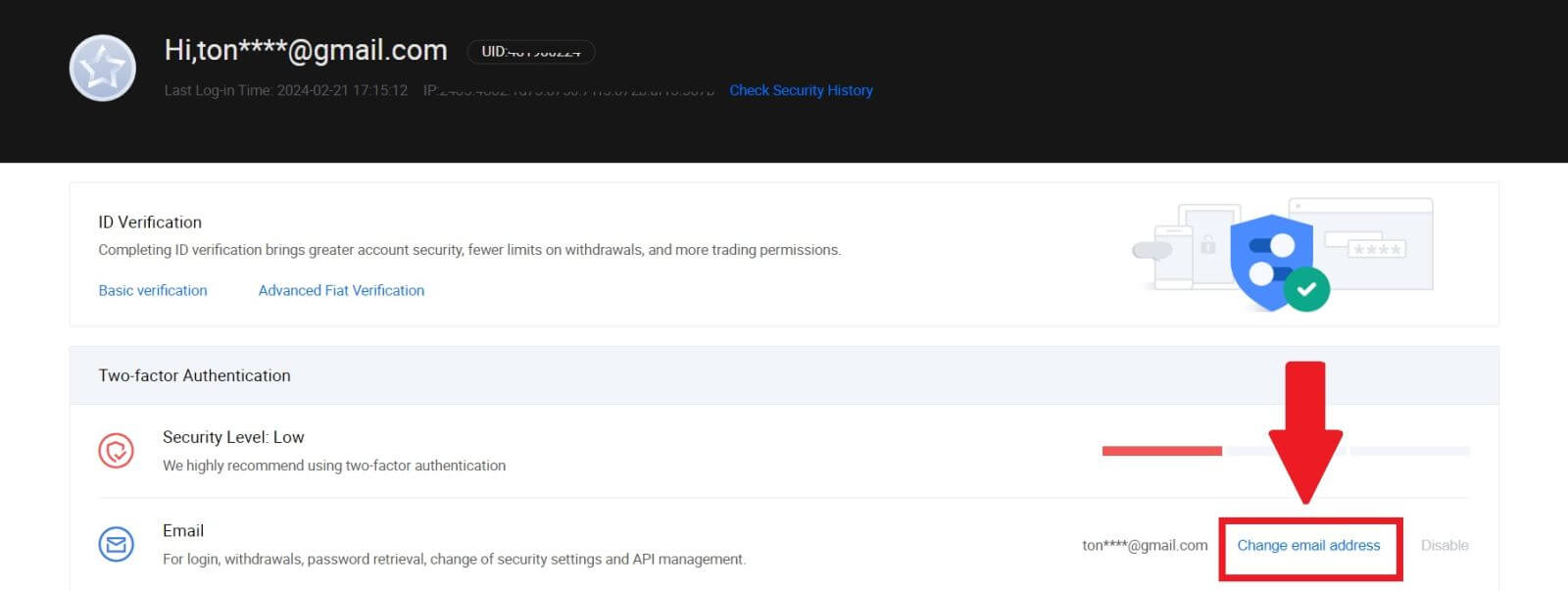
түймесін басу арқылы электрондық поштаны растау кодын енгізіңіз . Содан кейін жалғастыру үшін [Растау] түймесін басыңыз . 4. Жаңа электрондық поштаны және жаңа электрондық поштаны растау кодын енгізіп, [Растау] түймесін басыңыз. Осыдан кейін сіз электрондық поштаңызды сәтті өзгерттіңіз. Ескерту:
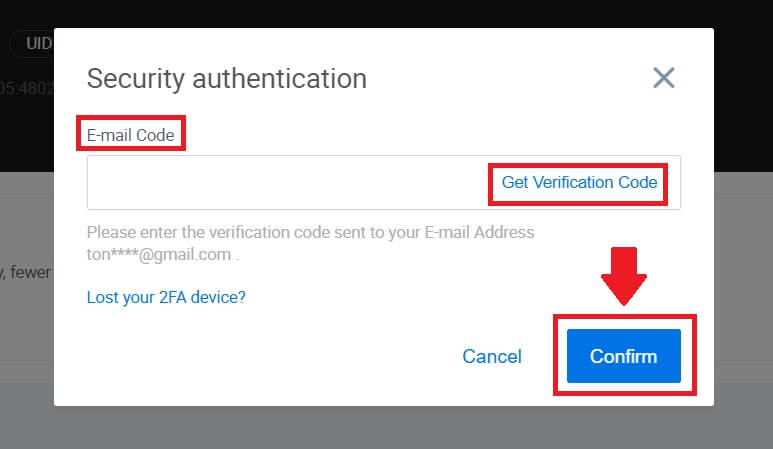
- Электрондық пошта мекенжайын өзгерткеннен кейін жүйеге қайта кіру қажет.
- Есептік жазбаңыздың қауіпсіздігі үшін электрондық пошта мекенжайын өзгерткеннен кейін ақшаны алу 24 сағатқа уақытша тоқтатылады.